Beveiligingstip: bescherm uw Windows-productsleutel tegen diefstal
Wist u dat wanneer Windows is geïnstalleerd, het uw productsleutel in het register blijft opslaan. Dit kan handig zijn als u niet meer weet welke sleutel u bij uw huidige installatie hebt gebruikt. Ook als u uw productsleutel bent kwijtgeraakt, kan dit handig zijn om uw productsleutel te herstellen met een tool van een derde partij of met een eenvoudig PowerShell-script.
Maar tegelijkertijd loopt uw Windows-productsleutel het risico te worden gestolen. Als u zich zorgen maakt dat uw productsleutel wordt gestolen (d.w.z. met bepaalde schadelijke software), wilt u deze misschien permanent uit het register verwijderen. Deze bewerking is veilig en heeft geen invloed op de activeringsstatus van uw besturingssysteem. Volg deze eenvoudige zelfstudie om te leren hoe u de opgeslagen productsleutel in Windows 8, Windows 8.1, Windows 7 en Windows Vista kunt wissen.
Advertentie
- Open een verhoogde opdrachtprompt. Typ in Windows 7/Vista cmd.exe in het zoekvak van het Startmenu. Het item cmd.exe verschijnt in de zoekresultaten. Druk op Ctrl+Shift+Enter om de opdrachtprompt als beheerder te openen. Of een andere manier is om er met de rechtermuisknop op te klikken en 'Als administrator uitvoeren' te kiezen. Typ in Windows 8/8.1 cmd.exe rechts op het startscherm of druk op Win+Q en typ 'cmd'. Wanneer cmd.exe verschijnt in de zoekresultaten, drukt u op Ctrl+Shift+Enter.
- Typ het volgende in de verhoogde opdrachtprompt die u zojuist hebt geopend:
slmgr /cpky
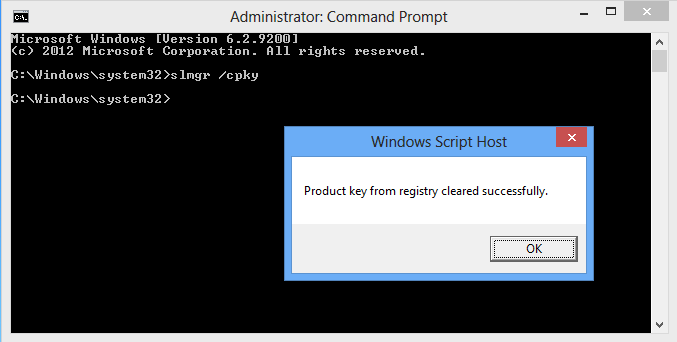
Dat is het!
Hier is wat uitleg voor degenen die willen begrijpen wat er precies gebeurt. slmgr staat voor Software Licensing Manager, het is een Visual Basic-script in uw Windows\System32-map om licentiegerelateerde bewerkingen te beheren. De schakeloptie /cpky vertelt slmgr om de productsleutel te wissen.
Bonustip: zelfs als de productsleutel is gewist, kunt u nog steeds de gedeeltelijke productsleutel bekijken als u ooit wilt weten welke sleutel een bepaalde Windows-installatie gebruikt. Om de gedeeltelijke productsleutel te bekijken, typt u bij een verhoogde opdrachtprompt:
slmgr /dli
Kijk hoe het de gedeeltelijke productsleutel weergeeft. Als u een aantal Windows-licenties hebt, is deze informatie voldoende om te bepalen welke productsleutel voor deze installatie is gebruikt.
Houd er rekening mee dat als u een volumelicentie-editie van Windows hebt geïnstalleerd, alleen de gedeeltelijke productsleutel zichtbaar kan zijn met slmgr /dli. slmgr /cpky is niet vereist.
